
Połączenie sieciowe (LPR/Port 9100/SMB)
Sterownik drukarki można zainstalować poprzez wyszukanie drukarki w sieci lub poprzez utworzenie nowego portu drukarki.
Ustawienia urządzenia
Aby móc skorzystać z drukowania Port 9100, LPR lub SMB, konieczne jest uprzednie skonfigurowanie ustawień sieci w urządzeniu.
Pozycje do skonfigurowania | Opis |
|---|---|
Adres IP | W [Ustawienia TCP/IP] określić adres IP. |
Numer portu RAW | Aby móc korzystać z drukowania Port 9100: |
Ustawienie LPD | Aby móc korzystać z drukowania LPR: |
Ustawienia SMB | Aby móc korzystać z drukowania SMB: |
Aby poznać szczegóły na temat ustawień sieci urządzenia, patrz Ustawienie NIC: ustawianie informacji o sieci urządzenia.
Aby móc korzystać z drukowania SMB w środowisku IPv6, włączone powinno być [Direct Hosting Setting] urządzenia. Aby poznać szczegóły, patrz Ustawienie hostingu bezpośredniego.
Instalowanie sterownika drukarki poprzez utworzenie portu drukarki
Instalacja sterownika wymaga posiadania uprawnień administratora.
Ponieważ drukarka jest wyszukiwana podczas instalacji, należy pamiętać, by przed włączeniem podłączyć ją do sieci.
Prawym klawiszem myszy kliknąć w okno Start, a następnie kliknąć [Urządzenia i drukarki] w [Wszystkie programy] - [Panel sterowania] - [Sprzęt i dźwięk].
W Windows 8.1/Server 2012 R2 kliknąć
 w oknie Start - [Panel sterowania] - [Sprzęt i dźwięk] - [Urządzenia i drukarki].
w oknie Start - [Panel sterowania] - [Sprzęt i dźwięk] - [Urządzenia i drukarki].
W Windows 10 prawym klawiszem myszy kliknąć przycisk Start
 , a następnie kliknąć [Panel sterowania] - [Sprzęt i dźwięk] - [Urządzenia i drukarki].
, a następnie kliknąć [Panel sterowania] - [Sprzęt i dźwięk] - [Urządzenia i drukarki].
W pasku narzędzi wybrać [Dodaj drukarkę].
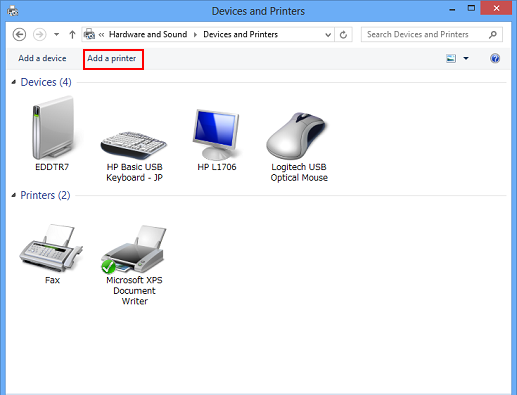
Wyświetla się kreator [Dodaj drukarkę] (lub kreator [Dodaj urządzenie]).
W oknie pokazującym wyniki wyszukiwania kliknąć [Drukarka nie znajduje się na liście].
Kliknąć [Dodaj drukarkę lokalną lub drukarkę sieciową z ustawieniami ręcznymi].
Kliknąć [Utwórz nowy port:], a następnie wybrać typ portu.
Aby móc korzystać z protokołu LPR/Port9100, należy wybrać [Standardowy port TCP/IP].
Aby móc korzystać z połączenia SMB, należy wybrać [Port lokalny].
Kliknąć [Next].
Określić adres IP i port.
Aby móc korzystać z protokołu LPR/Port9100, należy wybrać [Urządzenie TCP/IP], a następnie wprowadzić adres IP.
Aby móc korzystać z połączenia SMB, należy wprowadzić "\\NetBIOS name\print service name" w polu [Nazwa portu].
Wprowadzić taką samą nazwę NetBIOS i usługi drukowania określoną w [Ustawienia SMB] - [Ustawienie drukowania].
Kliknąć [Next].
Jeśli wyświetlone zostanie okno dialogowe [Wymagane są dodatkowe informacje na temat portu] lub Wymagane są dodatkowe informacje na temat portu, przejść do Kroku 10.
Jeśli pojawi się okno dialogowe [Zainstaluj sterownik drukarki], przejść do Kroku 14.
Wybrać [Niestandardowy], a następnie kliknąć [Ustawienia].
Zmienić ustawienia zależnie od portu, a następnie kliknąć [OK].
W przypadku połączenia LPR, wybrać [LPR], a następnie wprowadzić [Drukuj] w polu [Nazwa kolejki:].
Podczas wprowadzania należy pamiętać, że rozpoznawane są wielkie i małe litery.
Dla Portu 9100, wybrać [RAW], a następnie wprowadzić numer portu RAW (ustawienie domyślne: [9100]) w polu [Numer portu].
Jeśli w urządzeniu włączone jest LPR oraz Port 9100, sterownik drukarki jest podłączony do drukarki z wykorzystaniem LPR.
Kliknąć [Next].
Pokazana zostanie strona [Zainstaluj sterownik drukarki].
Kliknąć [Z dysku].
Kliknąć [Przeglądaj].
Wybrać folder sterownika drukarki, a następnie kliknąć [Otwórz].
Kliknąć [OK].
Kliknąć [Next].
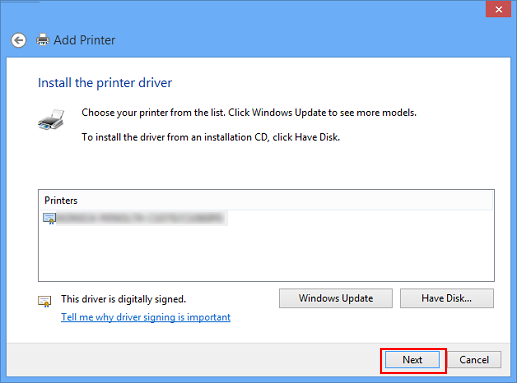
Należy postępować zgodnie z instrukcjami wyświetlanymi w oknach.
Jeśli wyświetlone zostanie okno [Kontrola konta użytkownika], należy kliknąć [Kontynuuj] lub [Tak].
Kliknąć [Finish].
Po zakończeniu instalacji należy sprawdzić, czy ikona zainstalowanej drukarki jest pokazywana w oknie [Urządzenia i drukarki] lub [Drukarki].
Instalacja sterownika drukarki jest ukończona.
